如何玩转PS新建文档与存储文档命令,有哪些技巧
工具/材料
Photoshop CS6
一、新建文档与画布尺寸 01我们在刚打开PS时,如果需要开始一个新的工程则需要执行:“文件>新建”命令,以便快速建立新的文档。
注:这里我们还可以使用“Ctrl+N”快捷键方式,建立新文档。
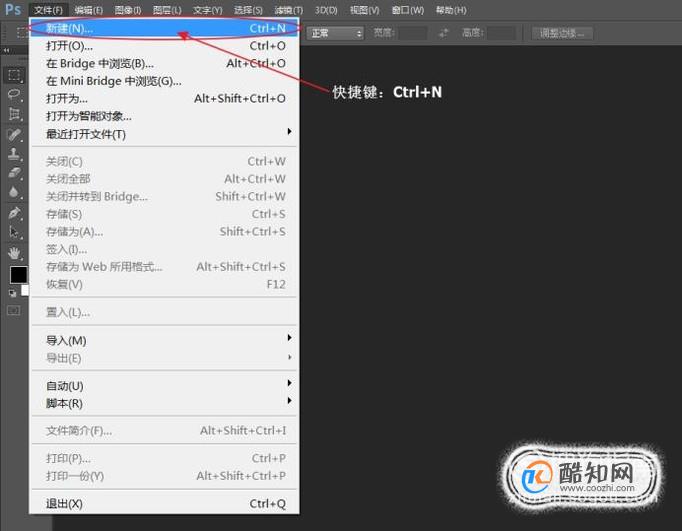 02
02 在弹出的新窗口,初学者可能会有点蒙,这里我们首先为新的文档起一个合理的名称,例如:我的第一个作品。
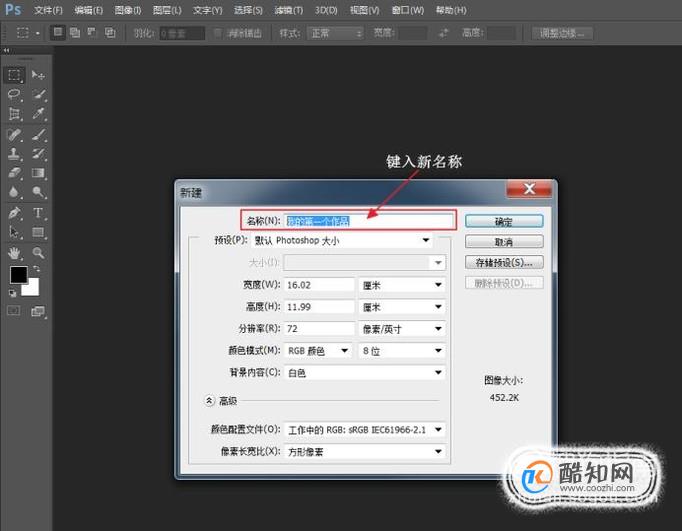 03
03 默认情况下Photoshop会提供一些常用的预设,这里我们可以将预设设为:“国际标准纸张”选项。
注:可根据需求,在“大小”选项下,选择不同的纸张大小哦。
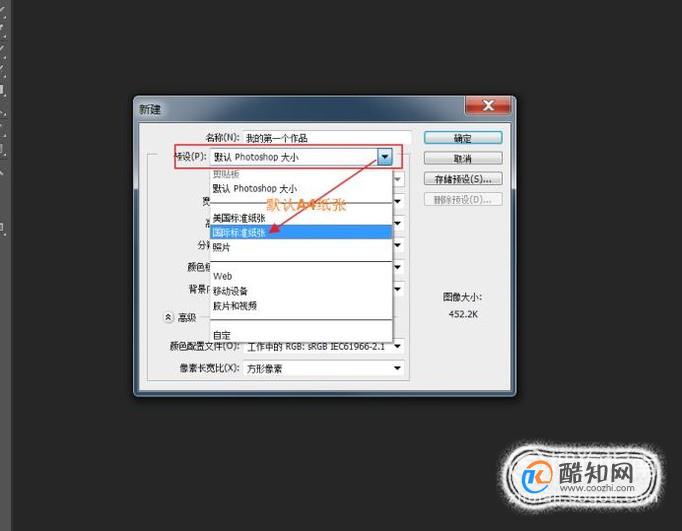 04
04 通常情况下,画布大小需要自己定义一个尺寸大小,因此我们可以将画布设定为指定大小,例如:297毫米*420毫米(标准A3纸张)。
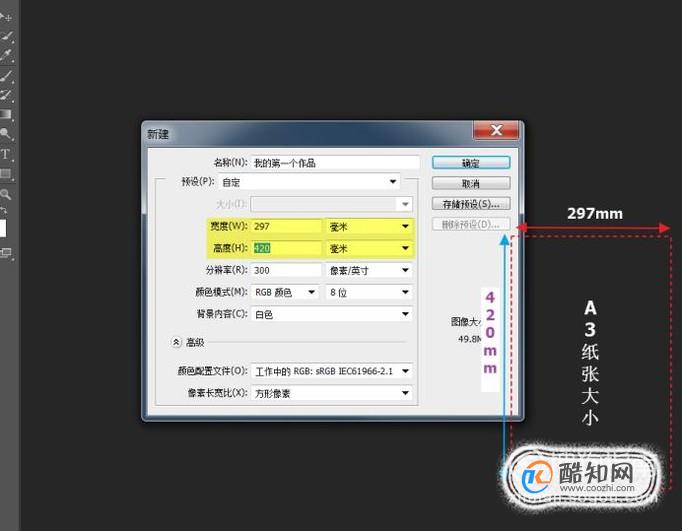 05
05 当然如果我们只用于网络传播或者视频制作时,显然单位设为:毫米或厘米,是不合适的,因此我们这里需要将毫米更改为:像素单位。
注:像素一般是由1:1的方形像素组成,但它并不是一定是方形,通常它比毫米更小。
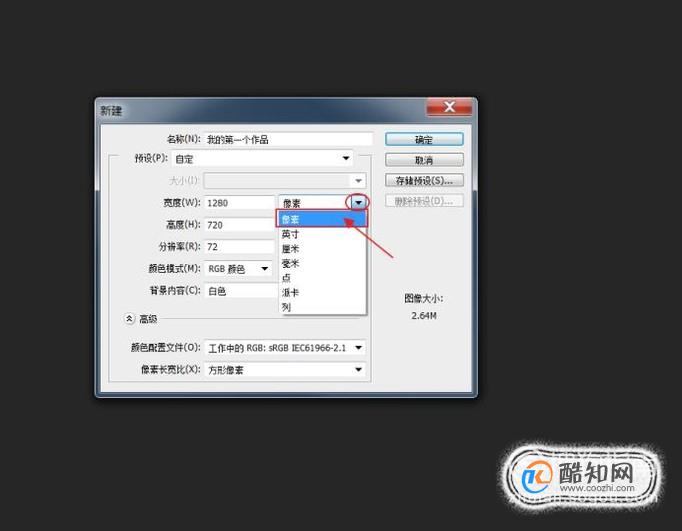 06
06 分辨率大小一般只作用于印刷,例如:300像素/英寸,也就是每英寸打印300个像素。
注:分辨率在印刷行业,通常被称为线,例如:打印设定为300线。
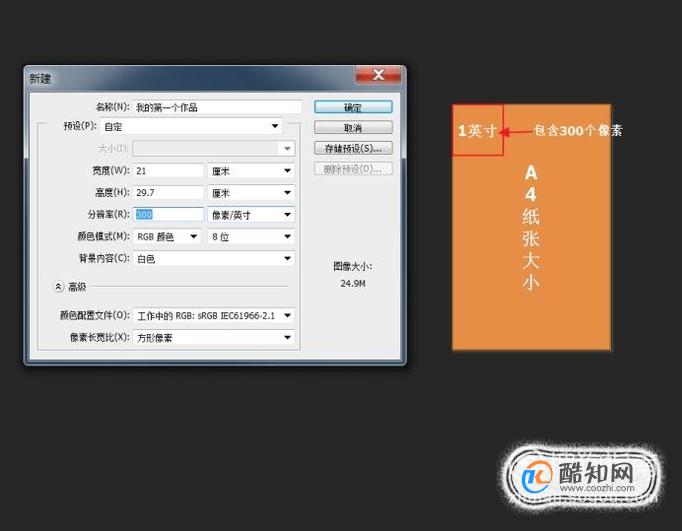 二、存储与存储为的区别 01
二、存储与存储为的区别 01 当我们制作完成时,需要将文档存储到硬盘,否则会因为不确定因素,导致你的工作白做。
注:一般可执行:文件>存储,来对文档进行快速保存。
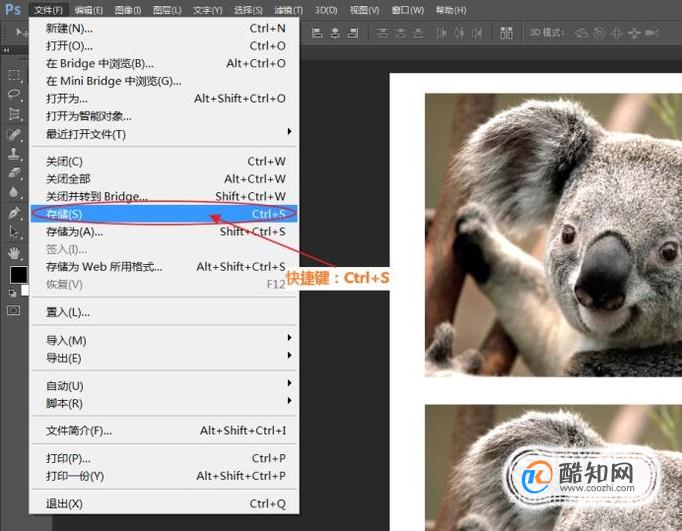 02
02 在弹出的存储窗口,可以将文件名进行修改,例如:我的第一个作品。
注:默认格式为:PSD,它可以存储图层以及通道信息。
 03
03 如需要保存为网络传输格式,例如:JPG、PNG、GIF,则可以将格式更改为其他格式,这里以JPG为例。
注:单击保存按钮,将文档存储到硬盘。(存储路径需自己根据需求设定)
 04
04 当然如果你想要将当前文档,存储为一个新的副本并保留前一个版本,则可以执行:“文件>存储为”命令。
注:存储为是在当前版本的基础,重新复制一个新的副本并打开保存的新副本文档,这个操作可能会导致历史记录丢失,因为它会关闭旧文档。
 特别提示
特别提示 建议时刻记得存储你的工程,以免因为不确定因素,例如:突然断电,系统蓝屏,软件崩溃等导致工作丢失。
以上内容就是来自于小编为大家分享的关于如何玩转PS新建文档与存储文档命令,有哪些技巧方面的知识,同时也希望小编所为大家分享的知识能够为大家起到帮助,那么如果大家还想要了解更多关于其他方面的知识,也欢迎小编对站长进行留言,我们将会听取用户们的建议,让本站越做越好。
免责声明:本文由用户上传,与本网站立场无关。财经信息仅供读者参考,并不构成投资建议。投资者据此操作,风险自担。 如有侵权请联系删除!
-
截至2023年,大众高尔夫GTI的最新款车型为2024款。关于2025款高尔夫GTI的价格和配置信息,目前尚未有官方发布...浏览全文>>
-
在当今社会,汽车已经成为人们日常生活中不可或缺的一部分。对于许多家庭来说,选择一辆适合自己的车不仅关乎...浏览全文>>
-
随着汽车市场的不断变化与发展,2025款大众CC以其优雅的设计和卓越的性能吸引了众多消费者的关注。作为一款备...浏览全文>>
-
安徽阜阳探影新车报价2023款大公开:买车不花冤枉钱随着汽车市场的不断发展,消费者对于购车的性价比和实用性...浏览全文>>
-
在安徽滁州地区,上汽大众途观L是一款备受关注的中型SUV。途观L凭借其宽敞的空间、强劲的动力以及丰富的配置,...浏览全文>>
-
关于2025款大众ID 系列车型在安徽淮南的售价及落地价问题,我们可以从以下几个方面进行详细分析。大众ID 系...浏览全文>>
-
安徽阜阳帕萨特多少钱?选车秘籍与落地价全攻略在安徽阜阳,选择一款适合自己的帕萨特车型需要综合考虑预算、...浏览全文>>
-
在当今的汽车市场中,新能源汽车因其环保性和经济性逐渐成为消费者关注的焦点。对于生活在安徽阜阳地区的朋友...浏览全文>>
-
随着新能源汽车市场的快速发展,消费者对于新能源车型的关注度持续攀升。作为一款备受瞩目的高端新能源车型,...浏览全文>>
-
在2024款的汽车市场中,一汽-大众ID 6 CROZZ以其豪华配置和出色的性能吸引了众多消费者的关注。作为一款纯电...浏览全文>>
- 安徽阜阳探影新车报价2023款大公开,买车不花冤枉钱
- 安徽阜阳帕萨特多少钱?选车秘籍与落地价全攻略
- 安徽阜阳途锐新能源多少钱?选车秘籍与性价比大公开
- 奇骏试驾需要注意什么
- 长安欧尚520试驾操作指南
- 试驾哈弗H6操作指南
- 安徽阜阳探影落地价实惠,配置丰富,不容错过
- 丰田雷凌预约试驾操作指南
- 滁州ID.4 X多少钱 2025款落地价,换代前的购车良机,不容错过
- QQ多米最新价格2025款,各配置车型售价全揭晓,性价比之王
- 阜阳ID.4 CROZZ新款价格2025款多少钱?选车指南与落地价全解析
- 阜阳ID.7 VIZZION多少钱?选车秘籍全攻略
- 滁州大众Polo最新价格2024款,各配置车型售价一目了然
- 天津滨海大众Polo落地价,各配置车型售价一目了然
- 亳州途观X多少钱?选车秘籍全攻略
- 奥迪e-tron GT试驾,如何享受4S店的专业服务?
- 安庆探影落地价全解,买车必看的省钱秘籍
- 岚图梦想家 2025新款价格大揭秘,各配置车型售价一览表
- 山东济南长安启源E07多少钱 2024款落地价,最低售价19.99万起,入手正当时
- 天津滨海T-ROC探歌新车报价2025款,购车前必看的费用明细
